Hilfe:Dateien nach Commons verschieben
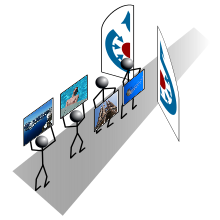
Bei den meisten Bildern auf Wikipedia ist es sinnvoll, sie früher oder später auf Commons zu verschieben, damit sie allen Wikimedia-Projekten zur Verfügung stehen.
Nicht auf Commons geladen werden dürfen Bilder, die zwar den Anforderungen der deutschsprachigen Wikipedia, nicht aber denen der Commons entsprechen. Diese Bilder werden weiterhin auf die deutschsprachige Wikipedia geladen. Betroffen sind insbesondere Bilder von Kunstwerken im öffentlichen Raum aus Ländern, die keine Panoramafreiheit kennen.
Wenn du dir unsicher bist, frage vor dem Übertragen von Bildern aus der deutschsprachigen oder einer anderen Wikipedia bei Wikipedia:Urheberrechtsfragen nach.
Bilder, die nach Commons verschoben werden können, können mit der {{Commonsfähig}} (Siehe Vorlage: Commonsfähig) markiert werden.
Transwiki-Prozess
[Bearbeiten | Quelltext bearbeiten]Beim Transfer nach Commons ist es wichtig, den Transwiki-Prozess zu befolgen; insbesondere heißt das hier:
- Das Bild muss eine freie Lizenz tragen (siehe hier). Das sollte eigentlich für alle Bilder auf der deutschsprachigen Wikipedia zutreffen, ist aber beispielsweise auf der englischsprachigen nicht immer der Fall!
- Die Bildbeschreibungsseite auf den Commons muss einen der dortigen Lizenzbausteine tragen (siehe Commons:Lizenzvorlagen).
- Die Original-Quelle muss angegeben werden (siehe hier).
- Die Informationen der Bildbeschreibungsseite müssen korrekt und vollständig übertragen werden.
- Insbesondere muss der Benutzer, der die Datei auf die Wikipedia hochgeladen hat, angegeben und verlinkt werden (siehe hier) – diese Information geht sonst bei einer Löschung der lokalen Kopie verloren und es wird schwierig, den Lizenzstatus zu überprüfen. Die Hilfswerkzeuge Commonshelper unterstützen hierbei.
- Bei Dateien mit mehreren Versionen sind die Ursprungsversion und alle weiteren relevanten Dateiversionen ebenfalls nach Commons zu transferieren. Als relevant gelten im Allgemeinen alle nicht zurückgesetzten inhaltlichen Änderungen, unabhängig von ihrem Umfang.
- Die Datei muss in den Projektrahmen von Commons fallen.
Natürlich sollte auch auf den Commons die Beschreibungsseite Informationen darüber enthalten, was das Bild zeigt, am besten auf Englisch, Deutsch und in evtl. jeder anderen Sprache, die der Hochladende spricht. Die Commonshelper helfen bei der Erzeugung lizenzkonformer Bildbeschreibungsseiten beim Umzug nach Commons.
Unter WP:nicht commonsfähig findest du eine Liste von Einschränkungen, die bewirken, dass eine lokale Datei, die regelgerecht in der de.Wikipedia ist, nicht nach Commons darf.
Anleitung für den Umzug von Bildern nach Commons
[Bearbeiten | Quelltext bearbeiten]Zunächst sollte man sich vergewissern, dass das Bild commonsfähig (siehe Anmerkungen im ersten Abschnitt) ist. Zum zweiten sollte man in die Versionsgeschichte schauen, um zu prüfen ob das Bild korrekt lizenziert ist.
Sind mehrere Versionen eines Bildes hochgeladen worden, so sollten zumindest die Versionen übertragen werden, die verwendbar sind. Bei Fotografien sollte immer das Ursprungsbild mit übertragen werden, damit dieses später noch einmal nachgearbeitet werden kann. Bei Verwendung der FileExporter-Erweiterung geschieht das automatisch, bei Verwendung von Commonshelper siehe Abschnitt mehrere Dateiversionen.
FileExporter & FileImporter
[Bearbeiten | Quelltext bearbeiten]
Seit September 2019 ist auf der deutschsprachigen Wikipedia die Mediawiki-Erweiterung FileExporter aktiv. Diese Erweiterung wurde auf Wunsch der deutschsprachigen Community durch das WMDE-Technikteam entwickelt. Sie ermöglicht es, Dateien und die dazugehörigen Beschreibungen komplett und inklusive Versionsgeschichte nach Commons zu exportieren. Auf jeder lokalen Bildbeschreibungsseite gibt es dazu neben der Versionsgeschichte einen Link "Nach Wikimedia Commons Exportieren". Auf Commons ist dann die Erweiterung FileImporter für den Import zuständig.
Commonshelper
[Bearbeiten | Quelltext bearbeiten]
Die externen Werkzeuge Commonshelper waren vor Einführung der oben genannten Mediawiki-Erweiterungen die sicherste und komfortabelste Methode, Dateien nach Commons zu übertragen.
- Folge nun einfach den Anweisungen des Commonshelpers (eine ausführliche Bedienungsanleitung für Commonshelper ist bei Bedarf hier zu finden). Commonshelper verwendet die OAuth-Erweiterung, um in Vertretung mit Deinem Benutzernamen die Bilddatei direkt nach Commons zu transferieren. Ohne direkten Transfer musst du danach nach Aufforderung die zu verschiebende Bilddatei auf deinem PC speichern und beim Commonsupload im nächsten Schritt den Zieldateinamen eventuell anpassen.
- Du musst prüfen, ob eine Verschiebung lizenzrechtlich möglich ist (siehe dazu bitte die Hinweise zum Transwiki-Prozess im ersten Abschnitt dieser Seite)! Die Werkzeuge unterstützen dich dabei weitestgehend: Falls du versuchst ein Bild zu transferieren, dessen Lizenz auf Commons nicht möglich ist, dann bekommst du folgende Warnmeldungen angezeigt. Brich den Vorgang dann bitte ab!
- Commonshelper meldet: „This image has no verificable good license, and can thus not be uploaded to commons through this tool“.
- Commonshelper 2 meldet: „Attention: Meta-Data: No good templates found!“.
- Nach dem Transfer in dem Quell-Projekt möglichst die {{NowCommons}}-Vorlage setzen (ein Knopf dafür wird dir vom Commonshelper nach dem Transfer angezeigt), damit das Bild dort gelöscht werden kann. Bei abweichendem Dateinamen: {{NowCommons|Commonsdateiname mit Endung}}
Für Fortgeschrittene: Sollte der Commonshelper den Transfer (ungerechtfertigt) verweigern, kann man die erzeugte Bildbeschreibungsseite (nur ohne direkten Transfer) per Kopieren und Einfügen für einen manuellen Upload nutzen.
Vereinfachungen
[Bearbeiten | Quelltext bearbeiten]Es existieren mehrere Möglichkeiten die Verwendung des Commonshelper zu vereinfachen. Jede hat ihre eigenen Vorzüge und welche man benutzen mag, hängt vom Geschmack, der Arbeitsweise und Kenntnissen ab.
Reiter
[Bearbeiten | Quelltext bearbeiten]Die einfachste, aber möglicherweise unpraktischste Möglichkeit: Du kannst einen Reiter für den direkten Aufruf des Commonshelper von Bildbeschreibungsseiten aus aktivieren: Gehe in den „Eigenen Einstellungen“ auf den Reiter „Helferlein“ und aktiviere dort die Option „Zusätzliche Karteireiter für externe Werkzeuge“. Wenn man jetzt eine Datei betrachtet, erscheint oben der Reiter „Verschieben nach Commons“. Wenn man diesen anklickt, öffnet sich die Seite des Commonshelpers. Dann folgt man den Anweisungen auf der Seite (siehe Beschreibung hier oberhalb). Anmerkung: Die hier genannten „zusätzlichen Karteireiter für externe Werkzeuge“ beinhalten außer dem Commonshelper noch weitere Reiter (für andere Werkzeuge/Helferlein), die dann auch aktiviert werden. Möchtest du diese nicht, verwende am einfachsten alternativ eine der folgenden Möglichkeiten.
Bookmarklet (mit globaler Funktionalität)
[Bearbeiten | Quelltext bearbeiten]Zusätzlich zum Reiter hat ein Bookmarklet zum Aufruf des Commonshelper den Vorteil, dass es global (in jeder Wikipediasprachversion) funktioniert.
Anleitung zum Anlegen: Wikipedia:Technik/Browser/Bookmarklet #Commonshelper und TUSC.
Hochladen mit CommonsHelper Helper
[Bearbeiten | Quelltext bearbeiten]Auch das Benutzer-Script CommonsHelper Helper erlaubt das Hochladen mit dem CommonsHelper komfortabel direkt von der Bildbeschreibungsseite aus. Der aktuelle Funktionsstatus ist unbekannt. Es wird empfohlen im Zweifel die anderen, vorgenannten Vereinfachungen zu benutzen.
Mehrere Dateiversionen
[Bearbeiten | Quelltext bearbeiten]Mehrere Bildversionen überträgst du am besten mit dem Commonshelper ohne den direkten Transfer zu verwenden, da beim direkten Transfer nur die neueste Dateiversion übertragen wird.
Lade zunächst alle Dateiversionen auf deinen Rechner herunter (benenne sie so, dass du die Reihenfolge rekonstruieren kannst). Dann rufst du den Transfer mit dem Commonshelper auf. Benutze nicht den direkten Transfer. Wähle dann im Hochladeformular mit der erzeugten Beschreibung die älteste Dateiversion von deiner Festplatte zum Hochladen aus und lade sie hoch. Anschließend lade über die Funktion von Commons „Eine neue Version dieser Datei hochladen“ die neueren Dateiversionen nacheinander hoch (die älteren zuerst).
Die bequemste Möglichkeit, die vorhergehenden Dateiversionen nachträglich bei Commons hochzuladen, bietet der Old Version Filemover.
Manuelles Vorgehen
[Bearbeiten | Quelltext bearbeiten]- ! (unnötig, nicht empfohlen und teilweise veraltet)
Folgendes ist also zu tun, um ein Bild von einem beliebigen Wikimedia-Projekt nach Commons zu schieben.
Zunächst zwei allgemeine Hinweise:
- Nicht bei allen Wikipedias sind die für die folgende Darstellung relevanten Vorlagen identisch und die dortigen Wikipedianer haben sich beispielsweise in Fragen des Urheberrechts, aber auch vielerlei Details, oft für andere Wege entschieden als in der deutschsprachigen Wikipedia. Eine kleine Improvisation löst diese Probleme jedoch meist, weshalb eine Übertragung der Bilder auch ohne eine spezifische Sprachkenntnis möglich ist.
- Der Zeitansatz für eine Bildübertragung ist mit grob einer halben Minute bis weit über 10 Minuten sehr variabel und richtet sich in erster Linie nach der Erfahrung und Wünschen des Uploaders, aber auch den Bildern selbst. Faktoren wie eine komplizierte Bildbeschreibung, die Notwendigkeit einer Umbenennung, der Wunsch Texte zu übersetzen und die Bilder in die Artikel anderer Sprachen einzubinden sowie eine lange Suche nach Kategorien und Artikeln, dabei besonders deren Erstellung, kosten Zeit. Man kann diese so kurz wie irgend möglich halten, es gibt jedoch ein unteres Minimum, nämlich der Verlust wichtiger Informationen durch den Übertragungsprozess. Dieses Minimum sollte man nicht unterschreiten.
Schritt für Schritt:
- Rufe die Beschreibungsseite des Originalbildes auf, zum Beispiel Guppy.jpg
- Lade das dortige Bild auf deinen PC herunter. Dabei sollten unbedingt mögliche Vergrößerungen beachtet werden, wie etwa bei diesem Bild. Der neue Dateiname kann frei gewählt werden und sollte möglichst international gut versteh- und zuordenbar sein. Im Regelfall empfiehlt es sich jedoch den alten Dateinamen beizubehalten, denn jede Umbenennung muss in den Artikeln, die das Bild unter altem Namen eingebunden haben, aktualisiert werden. Auch werden durch die Beibehaltung des Namens eventuelle Dopplungen besser erkannt, denn viele Bilder befinden sich oft schon auf den Commons, ohne dass dies vermerkt wäre. Auf jeden Fall sollten aber keine Umlaute verwendet werden, sondern ausschließlich ASCII-Zeichen. Der Name sollte aus einem sinnvollen Text, nicht aus automatisch generierten Dateinamen (z. B. IMG00345.png) bestehen. Die Umbenennung der Datei kann dabei jedoch auch direkt beim Upload erfolgen. Vor dem Hochladeprozess wird ein automatisierter Abgleich mit dem Datenbestand durchgeführt. Im Trefferfall wird der Benutzer gewarnt, das heißt man kann die Datei entweder überschreiben oder unter einem anderen Namen hochladen. Bei Verwendung des Programms Commonist ist zu beachten, dass diese Warnungen nur auf der Archivseite eingetragen werden (Commons:Dein Benutzername/gallery), der Upload also automatisch unterlassen wird.
- Überprüfe die Lizenz auf der originalen Bildbeschreibungsseite. Es muss GNU-FDL-, eine entsprechende CC- oder PD-Lizenz sein. Bilder, die sich zu Recht auf der deutschsprachigen Wikipedia befinden, sollten diese Bedingung immer erfüllen – bei Bildern aus anderen Wikimedia-Projekten mit großzügigeren Lizenzrichtlinien ist das nicht unbedingt der Fall.
- Nun lade das Bild auf Commons hoch. Dies geschieht analog zum Hochladen in die deutschsprachige Wikipedia. Hierbei muss aus der Liste unter „Licensing“ die korrekte Lizenz ausgewählt werden. Diese kann später durch Editieren der Commons-Bildbeschreibungsseite angepasst werden. Übertragen kann man die Informationen am besten mit Drag & Drop, wofür sich die Nutzung von Registerkarten empfiehlt. Bei regelmäßiger Uploadtätigkeit und/oder vielen Dateien könnte sich zudem ein Hilfsprogramm als nützlich erweisen (siehe hierzu die Weblinks).
- Nach dem Hochladen ist Commons-Bildbeschreibungsseite unter commons:File:Guppy.jpg (bzw. entsprechend dem von dir gewählten Dateinamen) zu finden. Diese Seite muss nun editiert werden, falls noch nicht alle Informationen im Uploadfenster vermerkt wurden. Auch in diesem Fall empfiehlt es sich jedoch die Bildbeschreibungsseite aufzusuchen und alles zu kontrollieren. Anzugeben ist neben der Lizenz unbedingt der Urheber und der Uploader (also derjenige, der das Bild erstellt hat sowie jener Benutzer, der es in das ursprüngliche Wiki hochgeladen hat). Nur so kann Inhalt und Ursprung des Bildes später nachrecherchiert werden. Außerdem sollte ein Link zur ursprünglichen Bildbeschreibungsseite hinzugefügt werden. Nicht in jedem Falle notwendig, aber meist entscheidend für die Nutzung des Bildes ist eine aussagekräftige und präzise Bildbeschreibung. Dabei gilt: je mehr und genauer desto besser. Die Sprache ist dabei egal, also alles was man nicht lesen kann oder nicht übersetzen will einfach mitkopieren.
- Damit das Bild auf den Commons auch von anderen Usern gefunden werden kann, sollte das Bild in eine sinnvolle Kategorie einsortiert werden. Füge also auf der Commons-Bildbeschreibungsseite etwas wie [[Category:Poeciliidae]] ein.
- Zusätzlich oder alternativ kann das Bild in eine Galerieseite eingefügt werden. Einen genauen Standard hierfür gibt es noch nicht, siehe oben.
- Schließlich sollte auf der ursprünglichen Bildbeschreibungsseite der Umzug vermerkt werden. Hierzu sollte die Bildbeschreibungsseite in der ursprünglichen Wikipedia mit Hilfe dieses Textbausteins mit (für die deutschsprachige Wikipedia) {{NowCommons|Commons-Dateiname.jpg}} OHNE den Vorsatz File: oder Datei: gekennzeichnet werden, das ergibt:

|
Von dieser Datei existiert unter Dateiname in den Commons.jpg eine identische Datei auf Wikimedia Commons. Die Dateien auf Wikimedia Commons sind auch von anderen Projekten nutzbar, sodass diese lokale Kopie gelöscht werden sollte. Dies hat keine Auswirkungen auf die generelle Verwendbarkeit der Datei in der deutschsprachigen Wikipedia, siehe Hilfeseite.
'Achtung: Dateiverwendungen müssen ersetzt werden: Linkliste.'Achtung: Diese Datei hat eine Diskussionsseite.
Tools zur Verbesserung der Informationen auf Commons: Erstellen eines Upload-Protokolls 1 • Erstellen eines Upload-Protokolls 2 • Verschiebe alte Dateiversionen nach Commons
|
Bei Bildern, die auf den Commons den gleichen Dateinamen haben, kann man den Dateinamen auch weglassen, also einfach {{NowCommons}} verwenden.
Obige Vorlage kann, muss aber nicht in anderen Wikipedias identisch sein. Sollte es im ursprünglichen Wiki mehrere Versionen des Bildes geben (mit ausreichender Schöpfungshöhe), so ist die Versionsgeschichte inkl. aller Autoren – sowohl der Bildbeschreibungsseite als auch der Bilder – ebenfalls nach Commons zu übertragen (siehe oben). Dies wird zwar insbesondere bei Bildbeschreibungsseiten kaum praktiziert, es sollte aber immer beachtet werden, dass gelöschte Bilder ohne Admin-Rechte nicht einsehbar sind und somit bearbeitete Originalversionen durch eine Übertragung ohne Berücksichtigung der Versionsgeschichte leicht für immer verloren gehen können. Wurden diese nicht leicht wiederauffindbar aus dem Internet entnommen, so ist auch die Übertragung nur leicht veränderter Originale trotz des Aufwands in Betracht zu ziehen.
Hinweise für Administratoren
[Bearbeiten | Quelltext bearbeiten]Lokale Kopien von Dateien, die auf den Commons stehen, sind überflüssig und sollten gelöscht werden. Diese Dateien werden von Benutzern mit der Vorlage:NowCommons markiert und sind dann in der Kategorie:Datei:NowCommons zu finden. Ist der Transfer sauber abgelaufen, kann die Datei gelöscht werden. Bitte gib eine Löschbegründung an, die anderen Benutzern deutlich macht, dass der Transfer den Anforderungen entsprach; insbesondere Commonsadmins müssen häufig Transfers nachvollziehen, ohne Adminrechte in den entsprechenden Projekten zu haben, sie können also keine gelöschten Versionen überprüfen.
Bedenke, dass dem Projekt durch die Löschung kein direkter Vorteil entsteht. Commonstransfer und Löschung der lokalen Datei sind nur dann sinnvoll, wenn die Datei sinnvoll auf Commons eingebunden ist und dort mindestens die hier vorhandene Beschreibung enthält. Außerdem muss unbedingt auf die saubere urheberrechtliche Situation geachtet werden, im Nachhinein sind Urheberrechtsverletzungen über mehrere Projekte schwer nachzuvollziehen und aufzuspüren. Darum ist sorgfältige Arbeit wichtig, es geht nicht nur um das Leerräumen der Kategorie!
Anforderungen im Einzelnen
[Bearbeiten | Quelltext bearbeiten]Vor der Löschung muss der Administrator folgende Dinge überprüfen:
- Alle wichtigen Informationen müssen auf die Commons-Dateibeschreibungsseite übertragen sein. Dazu gehören Lizenz- und Freigabe-Informationen und Angaben zum Autor, dem Erstellungsdatum und der Quelle. Je nach Lizenz muss die Versionsgeschichte angegeben werden. Es ist auch darauf zu achten, dass alle Lizenzen nach Commons übertragen werden, auch solche, die nur in älteren Versionen der Dateibeschreibung erteilt wurden. Die älteren Versionen sind außerdem darauf zu prüfen, dass die Lizenz von der dazu berechtigten Person erteilt wurde und nicht etwa von einem anderen Benutzer eingetragen wurde.
- Bei Dateien mit mehreren Versionen sind die Ursprungsversion und alle weiteren relevanten Dateiversionen ebenfalls nach Commons zu transferieren. Als relevant gelten im Allgemeinen alle nicht zurückgesetzten inhaltlichen Änderungen, unabhängig von ihrem Umfang.
- Inhaltliche Angaben wie Dateibeschreibungen und Geokoordinaten müssen mindestens in deutscher Sprache verfügbar sein. Die Datei muss nicht unbedingt kategorisiert oder in Galerien eingebunden sein, sollte dann aber wenigstens einen Wartungsbaustein wie {{subst:unc}} oder {{BotMoveToCommons}} enthalten.
- Die hochgeladene Datei darf keine Transferfehler enthalten und muss identisch zur lokalen Kopie sein. Es reicht nicht, dass beide Dateien das Gleiche zeigen. Besonders geachtet werden muss auf die volle Auflösung der Commonskopie. Schaue einfach, dass am unteren Ende der lokalen Dateiseite „Duplikat“ angezeigt wird.
- Falls die Datei auf Commons unter einem anderen Dateinamen gespeichert ist, müssen alle Verwendungen auf den neuen Dateinamen umgelinkt werden.
- Die Datei muss den auf Commons gültigen Lizenzbestimmungen entsprechen und darf auf Commons nicht zur Löschung vorgeschlagen sein oder wegen fehlender Quellen-, Lizenz- oder Freigabeinformationen markiert sein.
- Die Diskussionsseite der Datei ist auf eventuelle Einsprüche zu prüfen.
Wenn sich beim Transfer der Dateiname nicht geändert hat, ist nach der Löschung zu überlegen, ob aufgrund eines aktuell andauernden Softwarefehlers jenes getan wird:
Jeder in der aktuellsten Version gesichtete Artikel, in dem die Datei eingebunden ist, sollte kurz entsichtet und wieder gesichtet werden, da die Datei sonst unangemeldeten Benutzern nicht angezeigt wird (in der gesichteten Artikelversion ist nämlich fest die – nun gelöschte – lokale Dateiversion eingebunden). Wird das nicht gemacht, sehen Betrachter der gesichteten Version erst wieder die Datei, nachdem der Artikel neu gesichtet wurde (meist einfach durch die nächste Artikelbearbeitung ausgelöst).(Wird vom NowCommons-Sichtbot erledigt.)
Admin-Helferlein
[Bearbeiten | Quelltext bearbeiten]Direkte Löschung
[Bearbeiten | Quelltext bearbeiten]Revvar hat eine Javascript-Funktion geschrieben, die einen Link zur direkten Löschung anzeigt. Die unter Benutzer:Revvar/dellink nowcommons.js zu findende Funktion kann über
$(function () {
add_dellinks_nowcommons();
});
importScript('Benutzer:Revvar/dellink_nowcommons.js');
eingebunden werden. Eine erweiterte Version hat PDD in sein monobook-Javascript übernommen. Diese Version warnt bei bestehenden Diskussionsseiten, einem NoCommons-Baustein und einer Datei, die auf Commons unter einem anderen Namen verfügbar ist, aber noch verwendet wird.
Helferlein
[Bearbeiten | Quelltext bearbeiten]Fixen der Links bei unterschiedlichen Dateinamen
[Bearbeiten | Quelltext bearbeiten]Mithilfe eines Skripts kann man die Einbindungen der Dateien, welche unter einem anderen Namen auf Commons zu finden sind, ersetzen. Um das Skript zu verwenden, muss in die eigene common.js die Anweisung importScript('Benutzer:DerHexer/fixlinks.js'); eingefügt werden. Sobald die Datei nach Commons übertragen und mit NowCommons versehen wurde, findet sich auf der linken Seite des Bildschirms im Menü „Werkzeuge“ die Auswahl „FixLinks“. Nach Klicken auf den Link erscheint eine Sicherheitsabfrage, die bestätigt werden muss. Dann öffnen sich alle Seiten, in denen die Datei eingebunden ist, zur Bearbeitung, der alte Dateiname wird durch den neuen ersetzt und das Bearbeitungsfenster springt automatisch zum Vorschaumodus zur Kontrolle und zum anschließenden Speichern. Nach dem Speichern sollte noch einmal überprüft werden, ob wirklich alle Einbindungen ersetzt wurden. Geschützte Seiten können ggf. nur von Administratoren bearbeitet werden.
Lokale Bilder hervorheben
[Bearbeiten | Quelltext bearbeiten]Folgendes in deine common.css (oder Skin-spezifisch) einfügen, um lokale Bilder mit einem orange gestrichelten Rahmen hervorzuheben:
/* Mark images not on commons */
#bodyContent img[src^="//upload.wikimedia.org/wikipedia/de/thumb/"] {
border: dotted 3px #FFA055;
}
Die Werte können nach Geschmack angepasst werden. "#XXXXXX" ist die Hexadezimalschreibweise eines RGB-Farbwertes. Statt #XXXXXX kann auch für einige benannte Farben der (englische) Farbname angegeben werden. Beispielsweise erzeugt solid 1px orange; einen orangefarbenen, dünnen, durchgehenden Rand.
Weitere Informationen
[Bearbeiten | Quelltext bearbeiten]- Arbeitskategorien:
- commons:Category:Files moved from de.wikipedia to Commons requiring review – nach Commons verschobene, noch nicht geprüfte Dateien
- Kategorie:Datei:Commonsfähig – Kategorie der schon mit {{Commonsfähig}} markierten Dateien
- Wikipedia:WikiProjekt Commons-Transfer – befasst sich mit dem Verschieben von Dateien aus der deutschsprachigen Wikipedia nach Commons.
- Arbeitsliste: Transfer aus fremdem Projekt nach Commons – wenn Bilder aus anderen Wikimedia-Projekten, die noch nicht auf Commons gespeichert sind, einen großen Nutzen für unsere Artikel hätten, du selbst aber wegen Sprach- / Lizenzunklarheiten den Transfer nicht machen kannst.